VMware Workstation怎么自定义屏幕截图路径?VMware Workstation自定义屏幕截图路径教程
以下是针对如何自定义VMware Workstation的屏幕截图路径的专业编辑版本: 想要自定义VMware Workstation的屏幕截图路径吗?请看下方的操作指南,一定不容错过!
VMware Workstation怎么自定义屏幕截图路径?VMware Workstation自定义屏幕截图路径教程
1、首先进入到"Vmware Workstation"工具的操作主界面窗口。
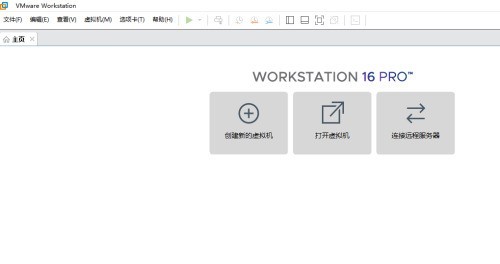
2、然后选择"编辑"->"首选项"菜单。
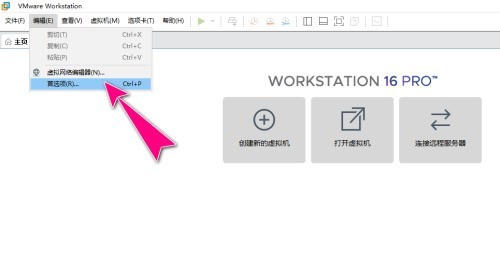
3、之后,会进入到"首选项"操作对话框。
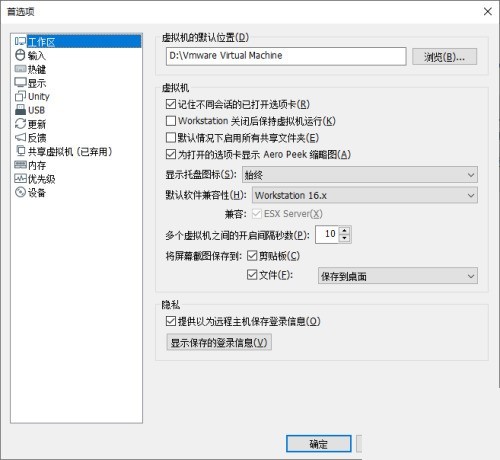
4、接着选择"工作区"菜单项,在"将屏幕截图保存到"栏中,点击"浏览自定义位置..."选项。
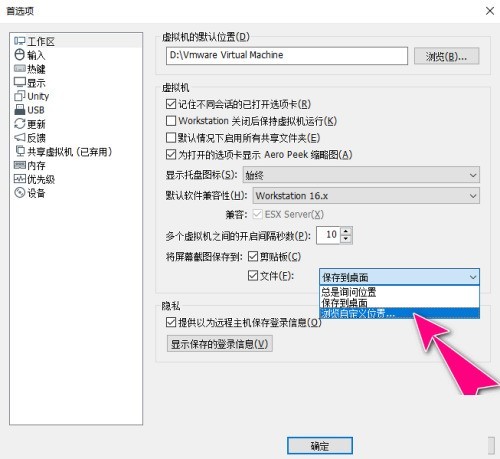
5、之后,会弹出"浏览文件夹"操作对话框,自定义选择一个目录作为保存路径。
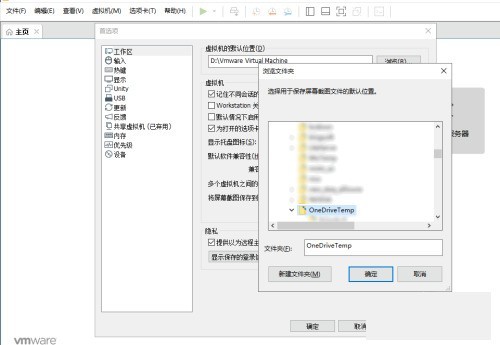
6、最后完成操作后,点击"确定"按钮应用生效。
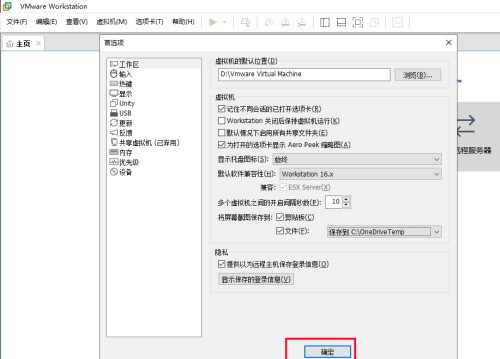
希望此教程能帮到大家!更多教程请关注ZOL下载下载!
文章标题:VMware Workstation怎么自定义屏幕截图路径?VMware Workstation自定义屏幕截图路径教程
文章链接://www.hpwebtech.com/jiqiao/125266.html
为给用户提供更多有价值信息,ZOL下载站整理发布,如果有侵权请联系删除,转载请保留出处。
相关软件推荐
其他类似技巧
- 2024-09-11 07:25:02系统工具软件有哪些 免费系统工具软件精选
- 2024-09-06 11:05:02应用工具软件有哪些 好用的应用工具软件推荐
- 2024-05-10 16:17:022024年虚拟机软件选哪个?免费版本大比拼
- 2024-04-28 15:25:022024年应用工具软件排行榜:专业版和免费版哪个更好
- 2024-04-08 15:12:02VMware Workstation怎么安装虚拟系统?VMware Workstation安装虚拟系统方法
- 2024-04-08 15:12:02VMware Workstation怎么设置托盘图标?VMware Workstation设置托盘图标教程
- 2024-04-08 15:12:02VMware Workstation如何设置虚拟机内存?VMware Workstation设置虚拟机内存教程
- 2024-04-08 15:12:02VMware Workstation怎么打开在线文档?VMware Workstation打开在线文档教程
- 2024-04-08 15:12:02VMware Workstation怎么拍摄快照?VMware Workstation拍摄快照教程
- 2024-04-08 15:12:02VMware Workstation怎么启用VNC连接?VMware Workstation启用VNC连接教程
VMware Workstation虚拟机软件简介
VMware虚拟机是一款通过软件模拟的具有完整硬件系统功能的、运行在一个完全隔离环境中的完整计算机系统。ZOL提供VMware虚拟机下载。软件基础简介通过VMware虚拟机,你可以在一台物理计算机上模拟出一台或多台虚拟的计算机,这些虚拟机完全就像真正的计算机那样进行工作,例如你可以安装操作系统、安装应用程序、访问网络... 详细介绍»









